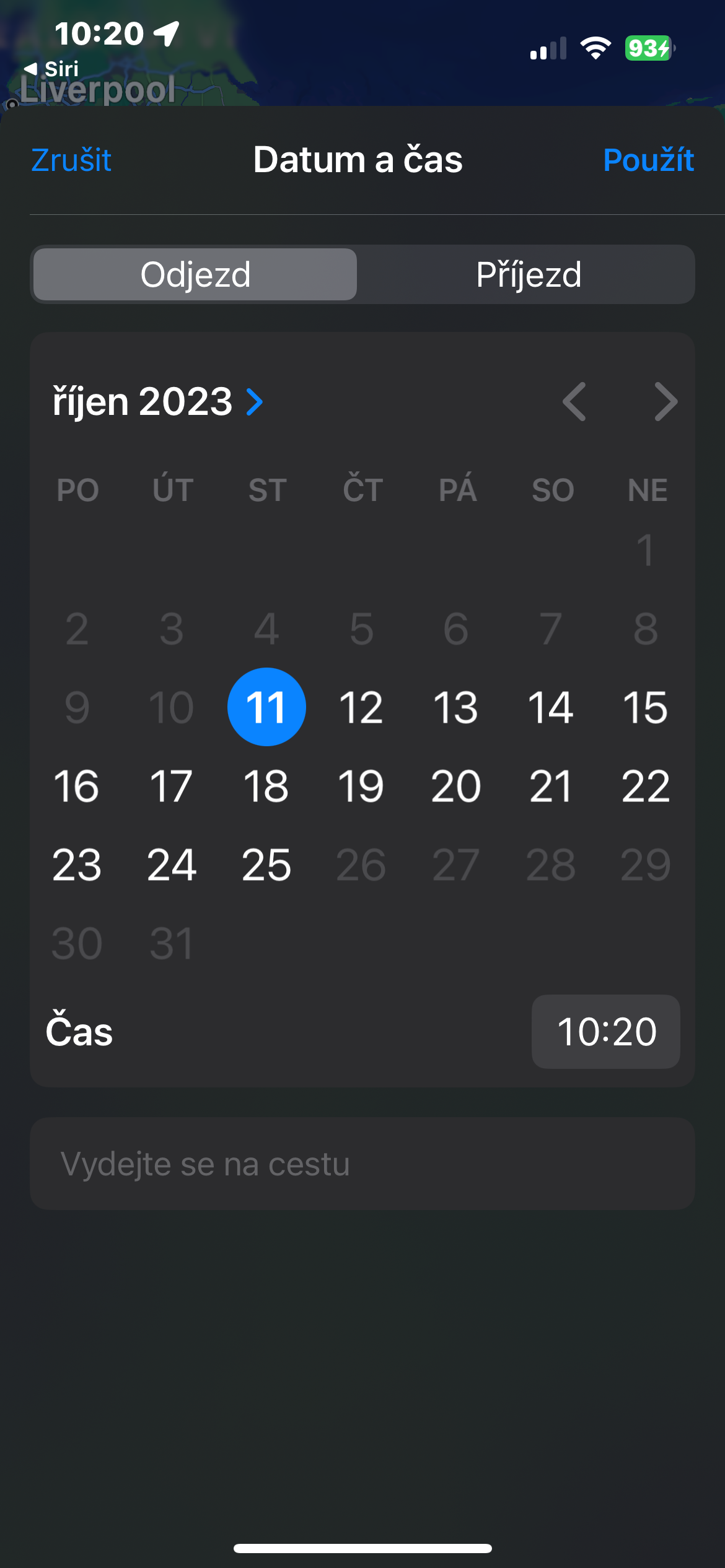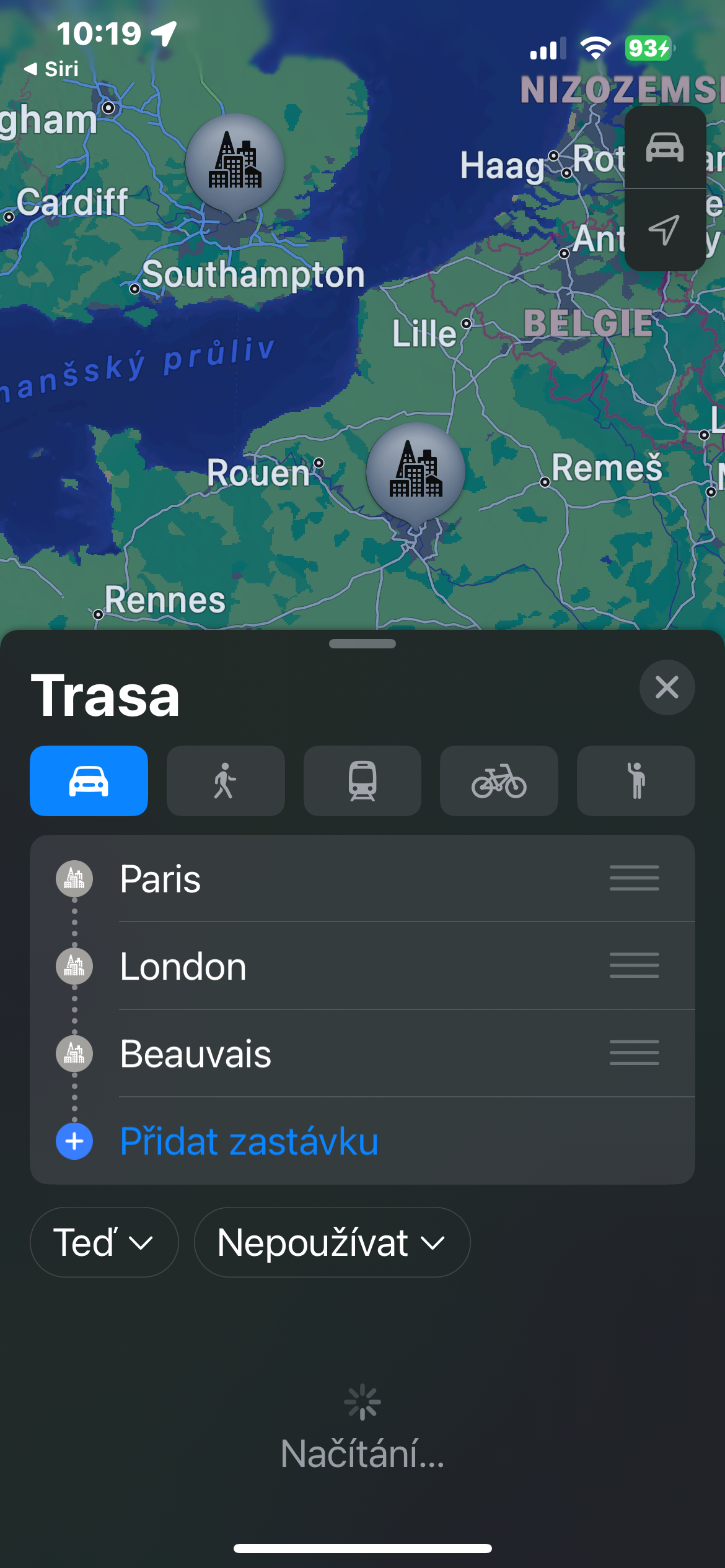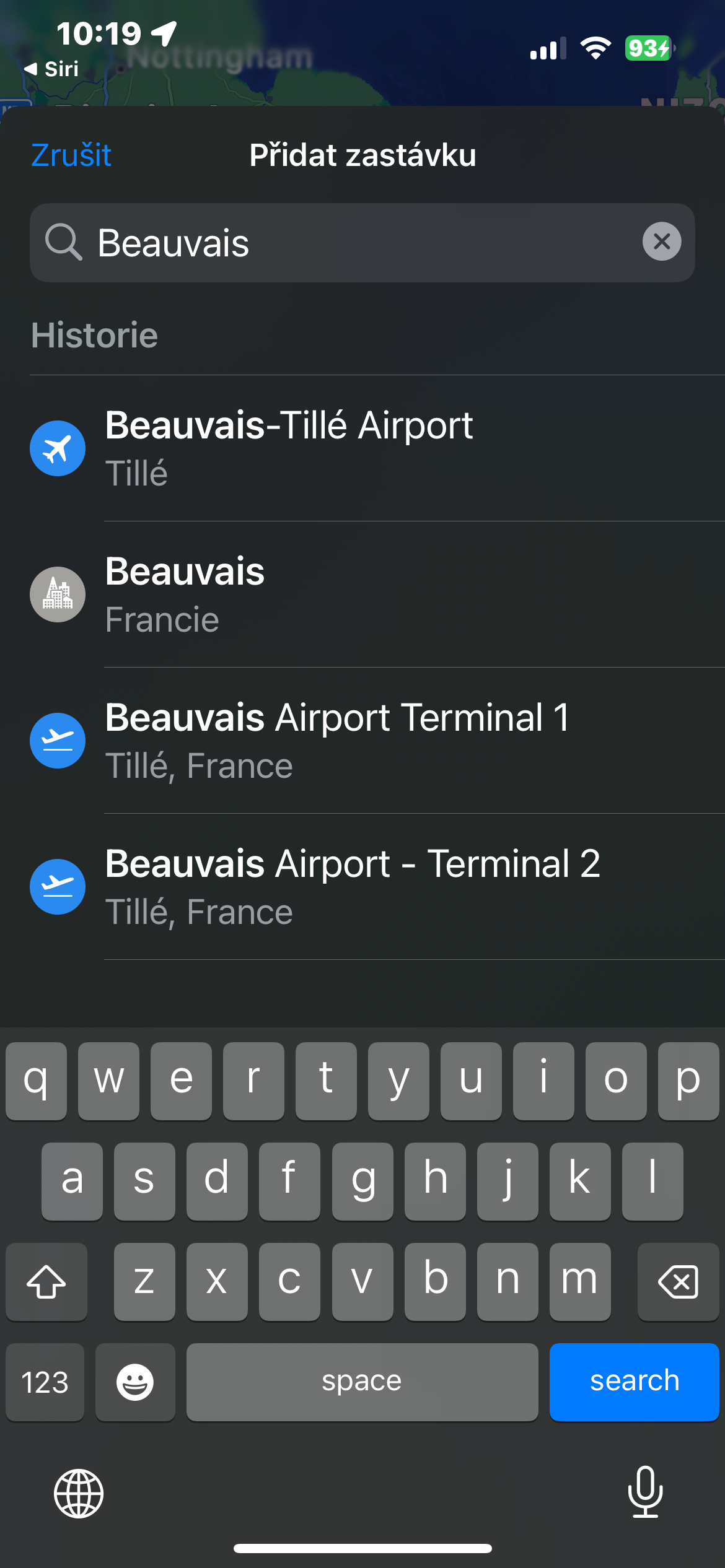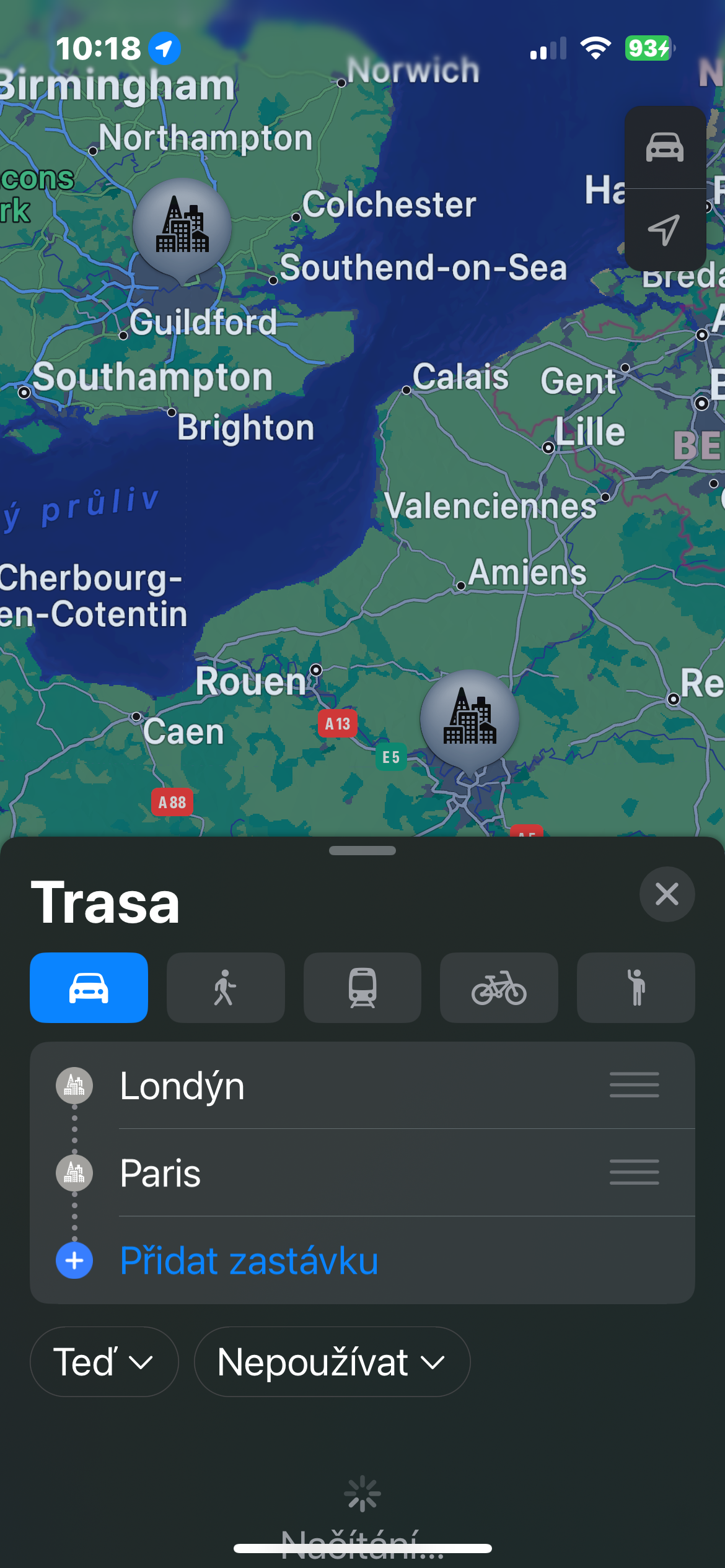ခန့်မှန်းခြေ ခရီးအချိန်နှင့် အနာဂတ်လမ်းကြောင်းပြောင်းလဲမှုများဖြင့် လမ်းကြောင်းတစ်ခုလုံးကို ကြိုတင်မြေပုံဆွဲနိုင်မှုသည် လက်တွေ့ကျသော အပလီကေးရှင်းတစ်ခုအတွက် ထိရောက်မှုတစ်ခုဖြစ်သည်။ ယနေ့သင်ခန်းစာတွင်၊ Apple Maps ၏နောက်ဆုံးထွက်ဗားရှင်းတွင် ရပ်တန့်မှုများစွာဖြင့် လမ်းကြောင်းတစ်ခုဖန်တီးနည်းကို သင်လေ့လာနိုင်မည်ဖြစ်သည်။
အဲဒါဖြစ်နိုင်တယ်။ မင်းကို စိတ်ဝင်စားတယ်။

Maps အက်ပ်တွင် နှစ်အတော်ကြာအောင် Apple မှ သုံးစွဲသူများ တောင်းဆိုလာခဲ့သည့် အင်္ဂါရပ်များထဲမှ တစ်ခုသည် ရပ်တန့်ထားသော လမ်းကြောင်းများဖြစ်သည်။ iOS 16 လည်ပတ်မှုစနစ် ရောက်ရှိလာသည်နှင့်အမျှ Apple သည် ဤလိုအပ်ချက်ကို ဖြည့်ဆည်းပေးခဲ့ပြီး ယခုအခါ ခရီးစဉ်ကို သတ်မှတ်သည့်အခါတွင် သင့်လမ်းကြောင်းတွင် နောက်ထပ် မှတ်တိုင်များကို ပေါင်းထည့်နိုင်ပြီဖြစ်သည်။ လမ်းကြောင်းတစ်ခုဖန်တီးရန် သင်သည် မည်သည့် iOS 16 နှင့် တွဲဖက်အသုံးပြုနိုင်သော iPhone လိုအပ်မည်ဖြစ်သည်။
Apple Maps တွင် ရပ်တန့်ထားသော လမ်းကြောင်းတစ်ခု ဖန်တီးရန် အောက်ဖော်ပြပါ ညွှန်ကြားချက်များကို လိုက်နာပါ။
- သင့် iPhone တွင် Apple Maps ကိုဖွင့်ပါ။
- ဝင်ပါ။ စမှတ်နှင့် ဦးတည်ရာမှတ်.
- ကိုနှိပ်ပါ။ လမ်းကြောင်း.
- လမ်းကြောင်းကိုဝင်ပြီးသည်နှင့်၊ မျက်နှာပြင်၏အောက်ခြေရှိ tab ကိုနှိပ်ပါ။ ရပ်တန့်ထည့်ပါ။.
- မှတ်တိုင်ကိုရှာပါ။ ၎င်းကို လမ်းကြောင်းတွင် ထည့်ရန် နှိပ်ပါ။.
- အကယ်၍ သင်သည် နောက်ပိုင်းတွင် ပိတ်ရန် ရည်ရွယ်ထားပါက၊ ကမ္ပည်းထိုးထားသည့် drop-down menu ကို နှိပ်ခြင်းဖြင့် သင်လုပ်ဆောင်နိုင်သည်။ ကဲ လိုချင်သောရက်စွဲနှင့်အချိန်ကိုရွေးချယ်ပါ။
Multi-stop routes များသည် ကောင်းမွန်သော အင်္ဂါရပ်အသစ်တစ်ခုဖြစ်သော်လည်း Apple မှအရာအများစုကဲ့သို့ပင်၊ ဤအင်္ဂါရပ်သည် ဖမ်းစားမှုအနည်းငယ်ရှိသည်။ ၎င်းတို့ထဲမှတစ်ခုမှာ ရပ်တန့်ထားသော လမ်းကြောင်းများကို Ride သယ်ယူပို့ဆောင်ရေး အမျိုးအစားတွင်သာ ရရှိနိုင်သည်။ အခြားသယ်ယူပို့ဆောင်ရေးအမျိုးအစားသို့ ပြောင်းခြင်းဖြင့်၊ စာရင်းကို ဖျက်လိုက်ပါသည်။ မှတ်တိုင်များစွာပါသော လမ်းကြောင်းများကိုလည်း သိမ်းဆည်းခြင်း သို့မဟုတ် ခေတ္တရပ်ထား၍မရပါ။ ခလုတ်ကိုနှိပ်ရင်၊ အဆုံးသတ်လမ်းကြောင်းMulti-stop လမ်းကြောင်းကို ဖျက်လိုက်မည်ဖြစ်ပြီး သင်သည် ခရီးဆက်နေပါက၊ လုပ်ငန်းစဉ်ကို ထပ်မံစတင်ရမည်ဖြစ်ပါသည်။